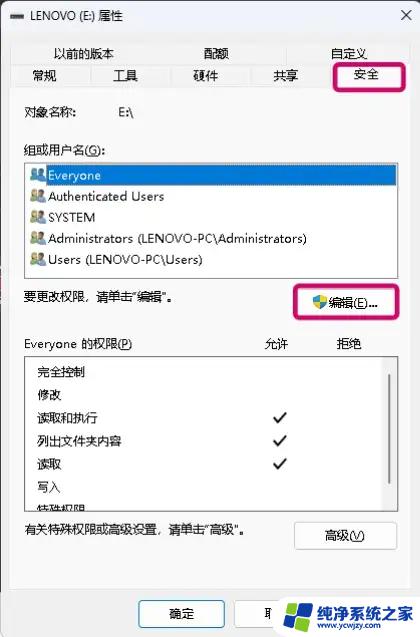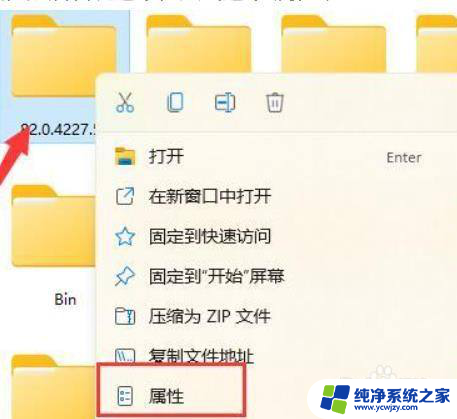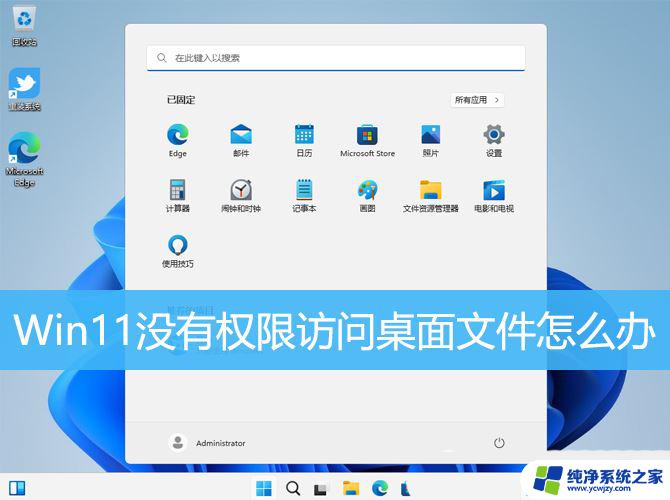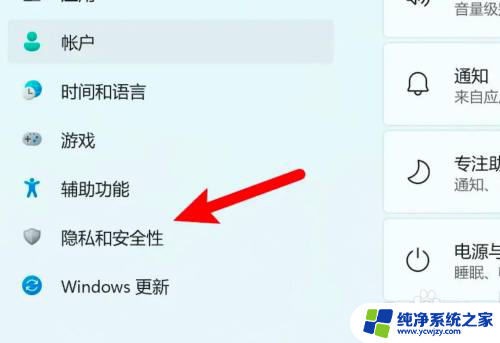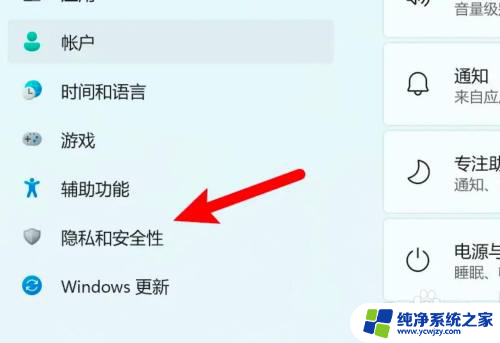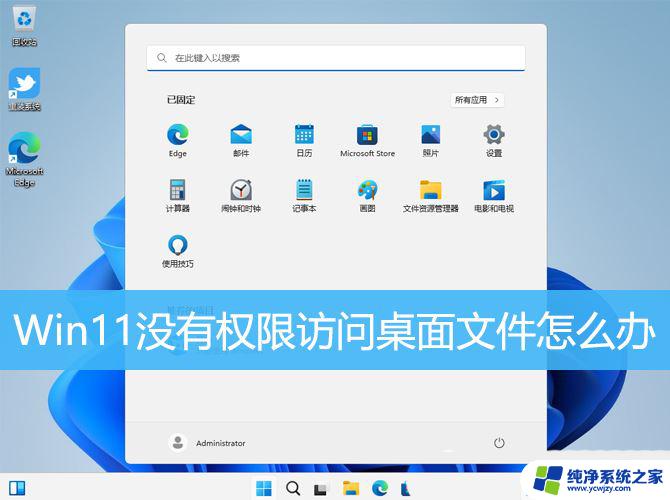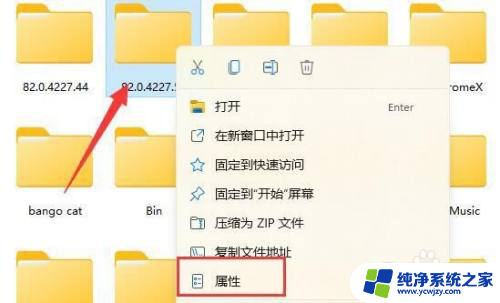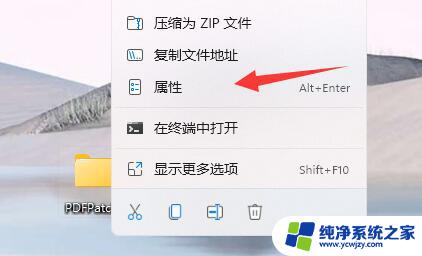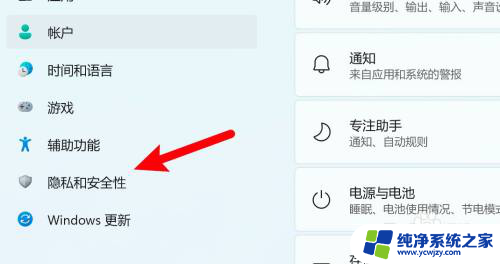所有文件访问权限怎么关 关闭Win11文件系统访问权限步骤
更新时间:2023-10-09 08:54:49作者:yang
所有文件访问权限怎么关,Win11作为最新的操作系统版本,引入了一系列全新的功能和改进,其中之一就是文件系统的访问权限设置,对于用户来说,了解和掌握如何关闭文件系统的访问权限显得尤为重要。在Win11中,关闭文件系统的访问权限可以有效地保护个人隐私和重要文件的安全。下面将介绍一些简单的步骤,帮助用户轻松关闭文件系统的访问权限。在日常使用中我们经常会遇到需要限制他人对我们电脑上文件的访问的情况,尤其是在一些公共场所或者是与他人共享电脑时。了解并掌握关闭Win11文件系统访问权限的方法,不仅能够保护个人信息的安全,还能提高我们电脑的整体安全性。
具体方法:
1.在Win11系统桌面上,点击开始选择设置进入。
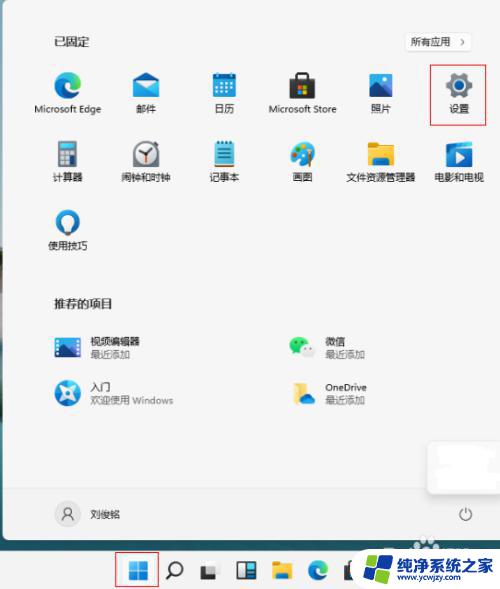
2.进入设置界面,点击左侧隐私和安全性进入。
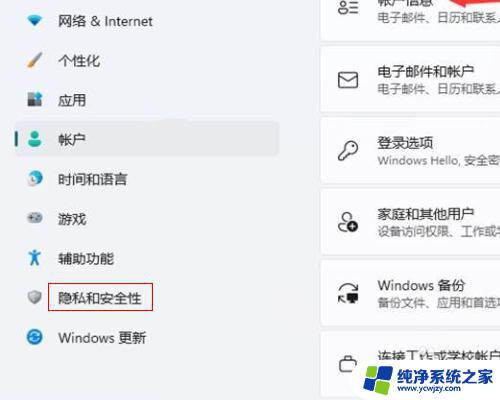
3.在隐私和安全性界面,点击文件系统进入。
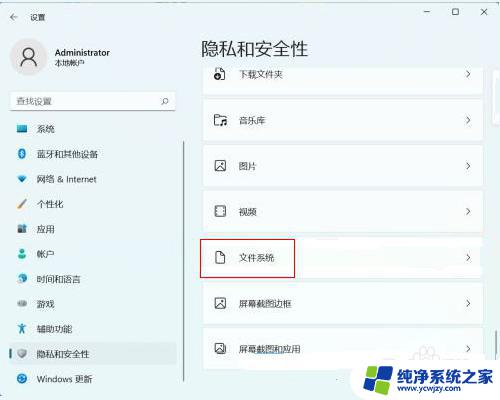
4.进入文件系统页面,关闭文件系统访问权限开关即可。
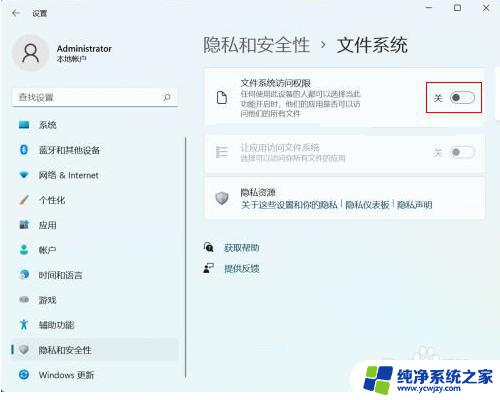
以上就是所有文件访问权限怎么关的全部内容,如果出现这种现象,不妨按照这个方法来解决,希望这对大家有所帮助。